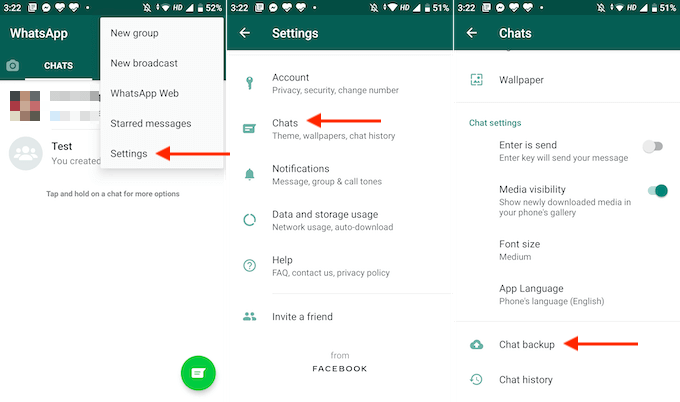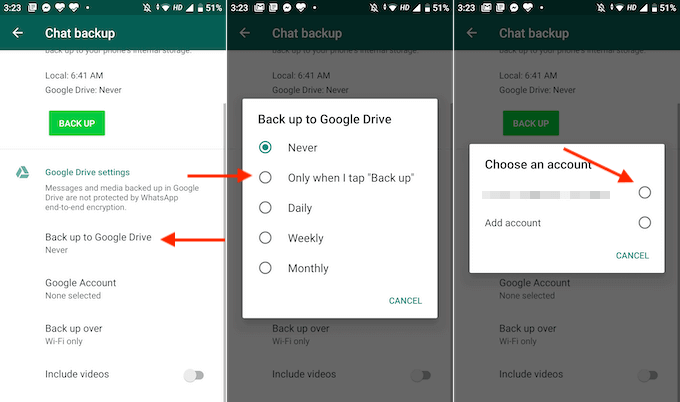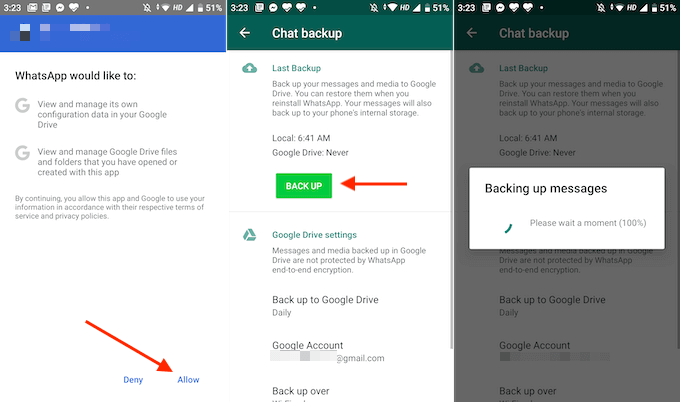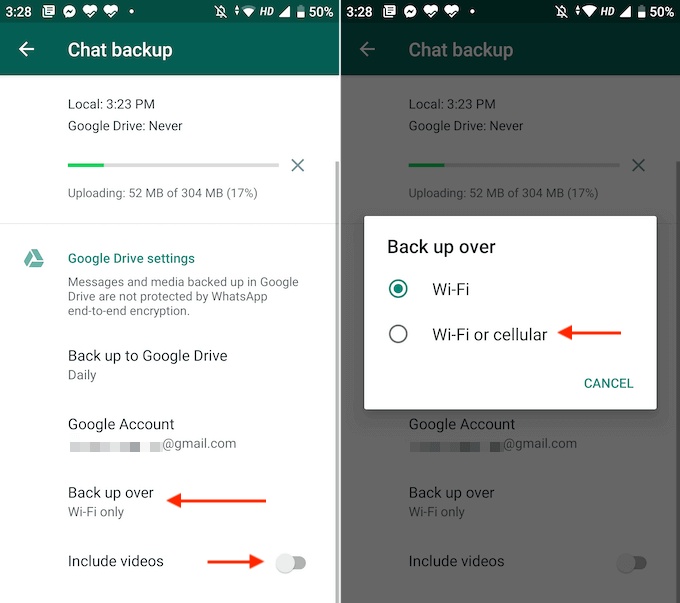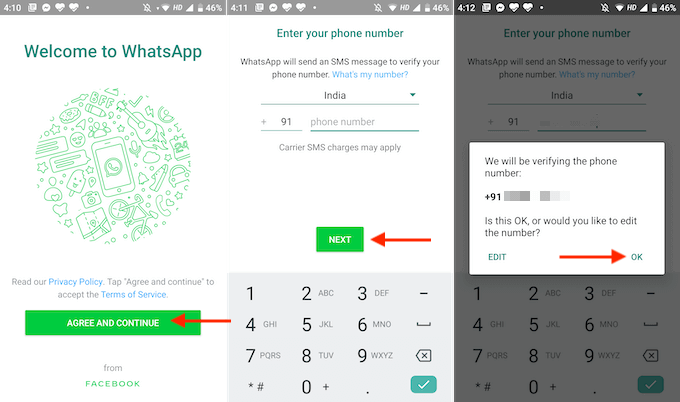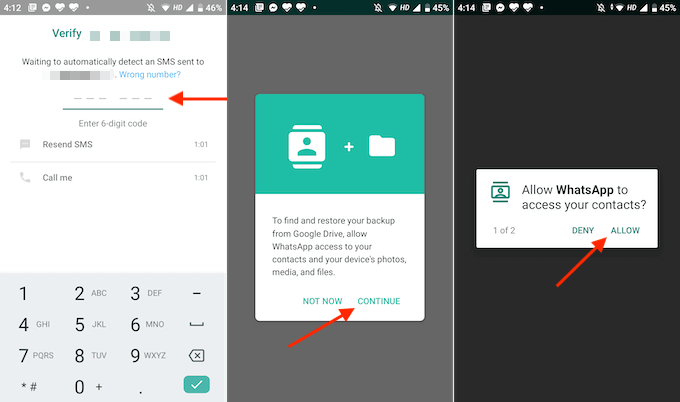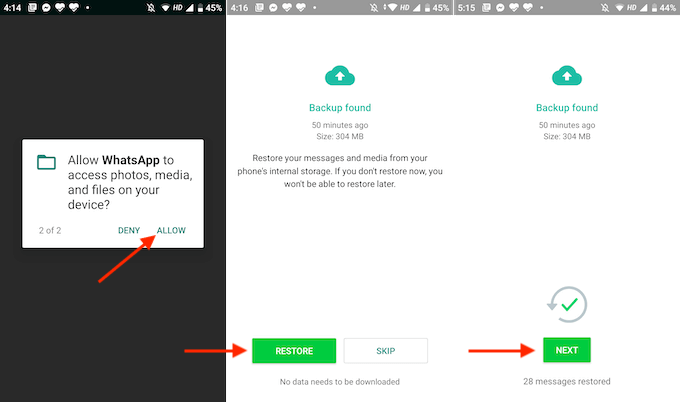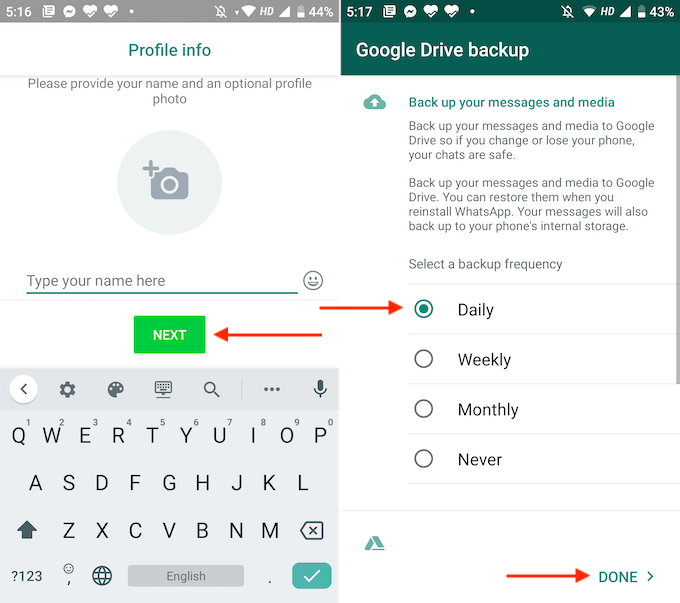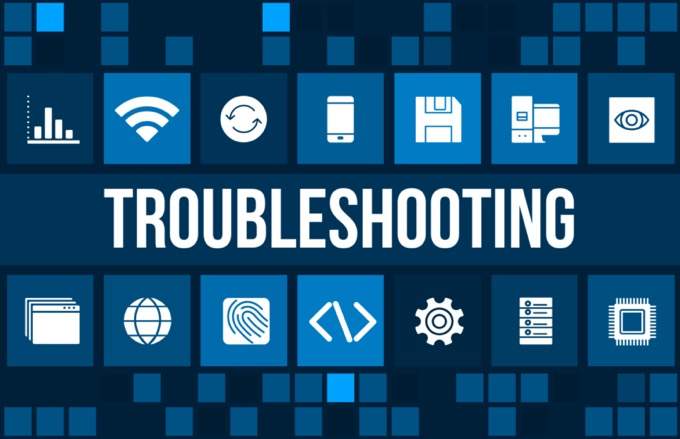Trecerea la un nou smartphone Android? Veți dori să transportați toate mesajele WhatsApp și chat-uri de grup cu dvs. Dacă păstrați același număr, este ușor să faceți o copie de rezervă și să restaurați mesajele WhatsApp folosind Google Drive.
Și nu va trebui să utilizați o utilitate terță parte pentru a face acest lucru. Tot ce trebuie să faceți este să conectați contul Google cu backup-uri WhatsApp. În acest fel, WhatsApp va face backup automat de noi mesaje pe Google Drive. Iată cum puteți face backup și restaura WhatsApp de pe Google Drive.

Cum să faceți backup WhatsApp pe Google Drive pe Android
Dacă nu ați făcut niciodată faceți backup pentru datele WhatsApp la Google Drive, să începem prin configurarea copiei de rezervă Google Drive.
Asigurați-vă că vechiul dvs. dispozitiv Android este încă activat și funcționează.
Deschideți Aplicația WhatsApp pe smartphone-ul dvs. Android și atingeți butonul Meniu.
Aici, accesați Setări>ChatsAcum, selectați Backup de chat.
Aici, derulați în jos și selectați opțiunea Back Up to Google Drive.
Aplicația vă va întreba dacă doriți să faceți o copie de siguranță manuală sau doriți să faceți o copie de siguranță automat a datelor dvs. zilnic, săptămânal sau lunar. Dacă faceți acest lucru pe telefonul vechi și doriți doar să mutați datele o singură dată, alegeți opțiunea Doar când ating „Back Up”.
Din următoarea fereastră pop-up , alegeți contul Google la care doriți să faceți backup. Dacă nu vedeți contul dvs. Google aici, va trebui să accesați aplicația Setări și să vă conectați cu contul dvs..
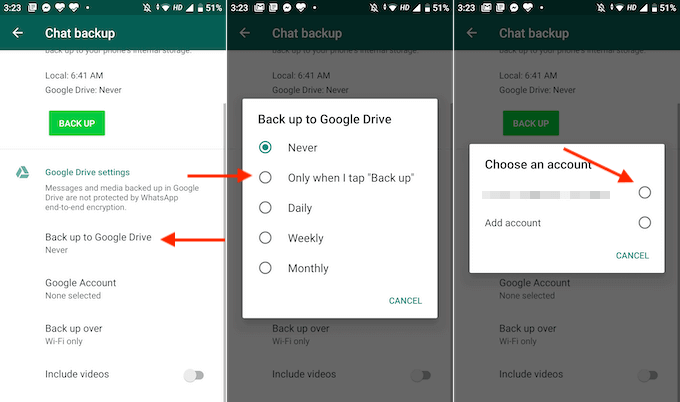
În ecranul următor, atingeți butonul Permitepentru a conecta contul WhatsApp cu Google Drive.
Acum procesul de configurare este complet. Din secțiunea Backup pentru chat, atinge butonul Backuppentru a începe procesul de backup.
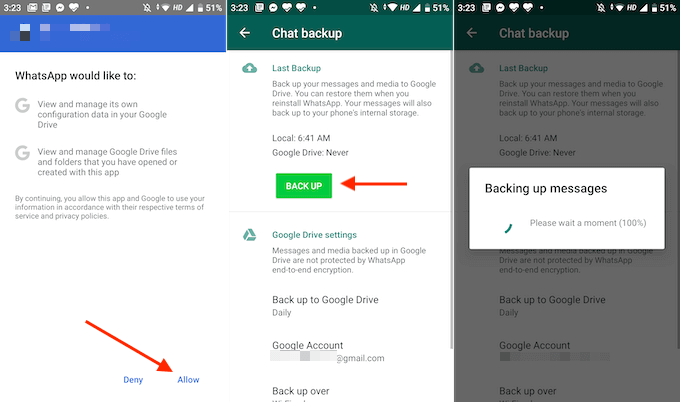
Din Backupul Chat secțiune, derulați în jos pentru a vă personaliza copiile de siguranță. Din secțiunea Back up Over, puteți trece la opțiunea Wi-Fi sau celular. Și puteți activa opțiunea Includeți videoclipuripentru a face copii de siguranță pentru videoclipuri.
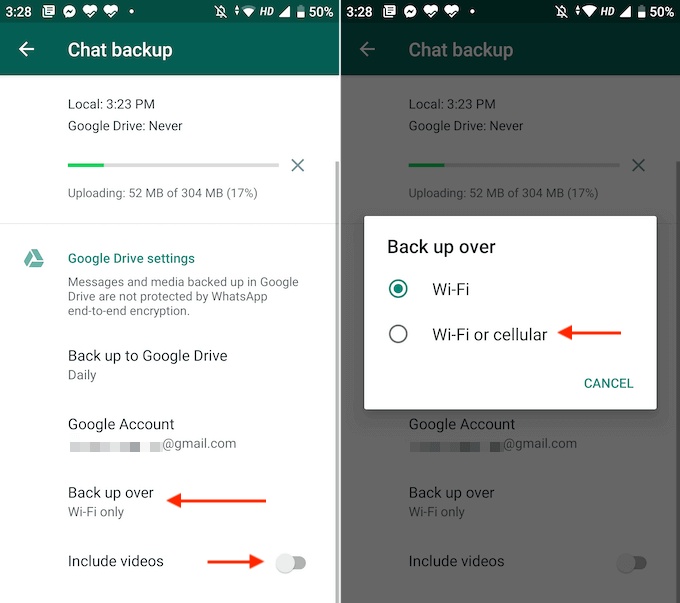
WhatsApp va începe acum o copie de rezervă a tuturor mesajelor și datelor.
Cum să restaurați WhatsApp de pe Google Drive pe Android
După ce procesul de backup de pe dispozitivul vechi este finalizat, este timpul să vă mutați la noul smartphone Android . Aici, configurați-vă smartphone-ul Android cu același cont Google și asigurați-vă că transferați cartela SIM înainte de a începe procesul de restaurare.
In_content_1 all: [300x250] / dfp: [640x360]->
După configurarea dispozitivului nou, descărcați și instalați aplicația WhatsApp.
Deschideți aplicația și atingeți butonul De acord și continuați.
Apoi, introduceți numărul dvs. de telefon și atingeți butonul Următorul.
Verificați numărul și atingeți butonul OK.
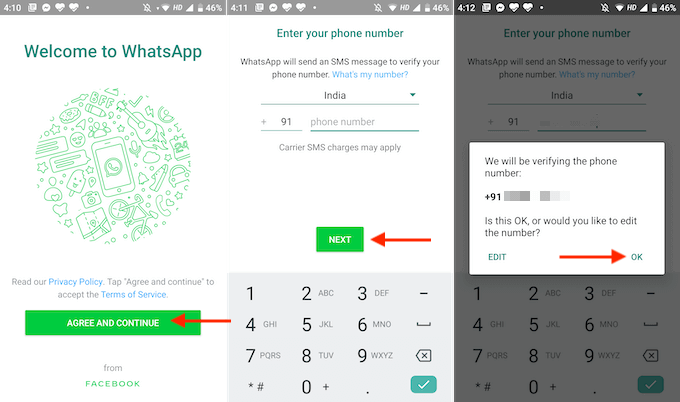
WhatsApp vă va trimite acum un SMS de verificare. Dacă aplicația are acces la aplicația Mesaje, procesul se va finaliza automat. Dacă nu, va trebui să introduceți manual codul de verificare.
Acum, WhatsApp vă va cere permisiunea de a accesa datele de pe dispozitiv. Atingeți butonul Continuare.
WhatsApp vă va cere permisiunea de a accesa contactele dvs. Atingeți butonul Permite.
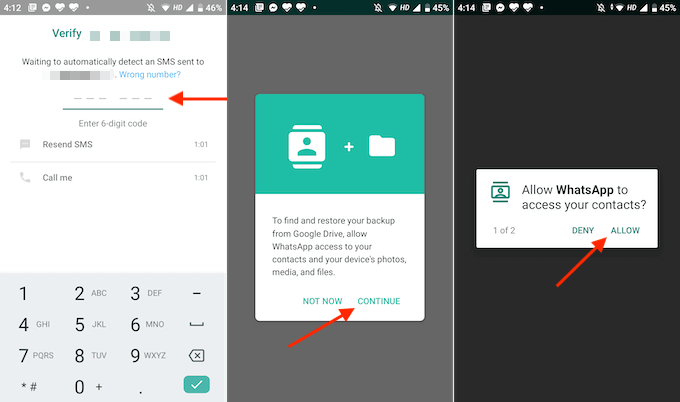
Următoarea fereastră vă va cere permisiunea de a accesa fișiere locale. Atingeți Permiteși aici.
Acum, WhatsApp va căuta copii de rezervă din stocarea locală sau de pe Google Drive. După ce va găsi cea mai recentă copie de rezervă, veți vedea detaliile pe ecran. Din cauza modului în care funcționează WhatsApp, va trebui să alegeți să restaurați datele în acest moment. După finalizarea instalării, nu veți putea restaura datele (fără a reinstala aplicația).
Așa că verificați detaliile copiei de rezervă pentru a vă asigura că este cea mai recentă copie de rezervă. Apoi atingeți butonul Restaurare.
Apoi apăsați butonul Următorul.
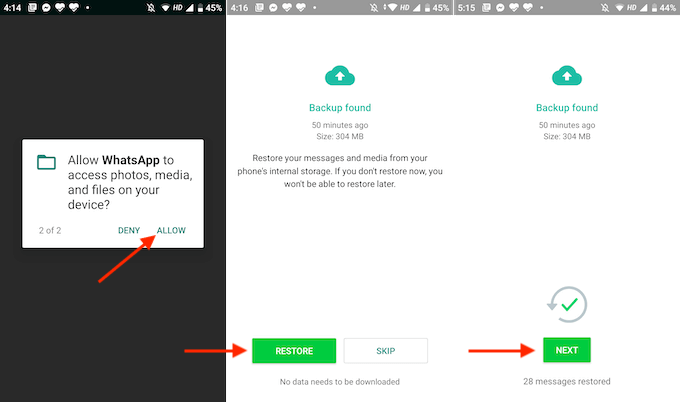
Acum, introduceți numele afișat WhatsApp și atingeți butonul Următorul.
După ce procesul de inițializare este finalizat, veți vedea o opțiune pentru configurarea serviciului de rezervă Google Drive pe noul dvs. telefon. Aici, cel mai bine este să selectați opțiunea Zilnic. Apoi, atingeți butonul Terminat.
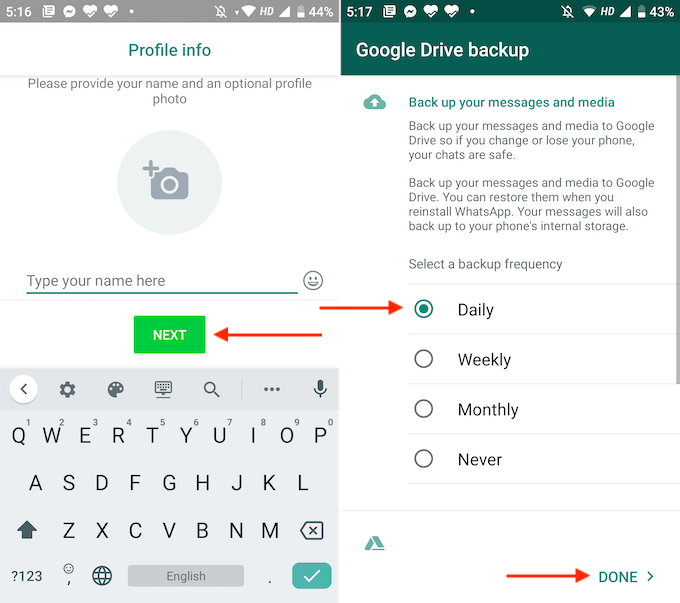
Și acolo îl aveți. Acum veți vedea toate conversațiile dvs. în WhatsApp restaurate la gloria lor anterioară. WhatsApp va restaura mai întâi mesajele și va descărca media în fundal. Aceasta înseamnă că, chiar dacă aveți o copie de rezervă uriașă de peste 1 GB, puteți începe să utilizați WhatsApp imediat.
Sfaturi pentru soluționarea problemelor
Dacă aveți probleme atunci când încercați să restaurați WhatsApp din Google Drive, încercați una dintre următoarele soluții.
În primul rând, trebuie să știți că această caracteristică funcționează numai între dispozitivele Android. Nu există nicio modalitate oficială de a muta mesajele de la iPhone (care face backup pentru mesaje pe iCloud ) la Android. Dacă vă deplasați de la iPhone la Android, va trebui să exportați manual chaturi individuale pentru backup.
Asigurați-vă că utilizați același cont Google Drive pentru procesul de backup și restaurare.
Asigurați-vă că utilizați același număr de telefon cu ambele dispozitive.
>
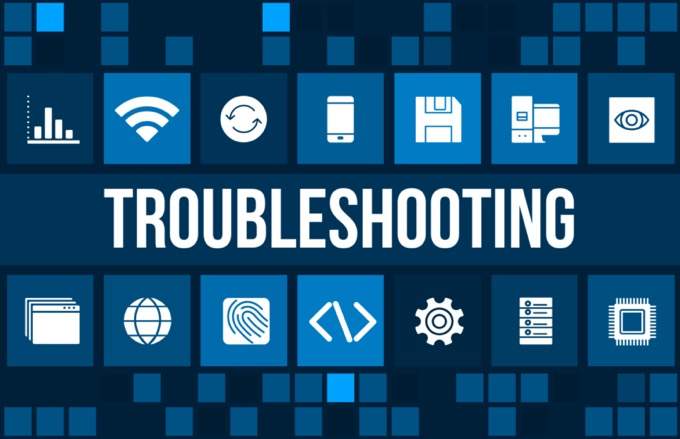 Dacă WhatsApp este blocat la procesul de restaurare, asigurați-vă că sunteți conectat la o rețea Wi-Fi puternică. Dacă aveți date celulare, încercați să treceți la o rețea Wi-Fi.
Dacă WhatsApp nu este în măsură să găsească un fișier de rezervă pentru a restaura, s-ar putea să fi apărut un eșec în timpul procesului de backup. Sau fișierul ar putea fi corupt. Dacă acesta este cazul, poate doriți să vă întoarceți la dispozitivul vechi pentru a repeta procesul de rezervă.
Asigurați-vă că serviciile Google Play sunt instalate și active pe smartphone-ul dvs. Android.
Asigurați-vă că dispozitivul dvs. are suficientă memorie pentru a restabili datele și că smartphone-ul dvs. este complet încărcat. Poate dura ceva timp pentru a restabili complet toate datele WhatsApp de pe Google Drive.
Dacă WhatsApp este blocat la procesul de restaurare, asigurați-vă că sunteți conectat la o rețea Wi-Fi puternică. Dacă aveți date celulare, încercați să treceți la o rețea Wi-Fi.
Dacă WhatsApp nu este în măsură să găsească un fișier de rezervă pentru a restaura, s-ar putea să fi apărut un eșec în timpul procesului de backup. Sau fișierul ar putea fi corupt. Dacă acesta este cazul, poate doriți să vă întoarceți la dispozitivul vechi pentru a repeta procesul de rezervă.
Asigurați-vă că serviciile Google Play sunt instalate și active pe smartphone-ul dvs. Android.
Asigurați-vă că dispozitivul dvs. are suficientă memorie pentru a restabili datele și că smartphone-ul dvs. este complet încărcat. Poate dura ceva timp pentru a restabili complet toate datele WhatsApp de pe Google Drive.
Acum, după ce ați restabilit WhatsApp de pe Google Drive pe dispozitivul dvs., cum intenționați să utilizați WhatsApp pe noul dispozitiv ? Partajați cu noi în comentariile de mai jos!
Înfruntarea problemelor cu WhatsApp Web? Iată cum puteți reparați WhatsApp Web care nu funcționează pe computer.
Postări asemănatoare: